
Die Art des im Grafikadapter installierten Videospeichers definiert nicht zuletzt sein Leistungsniveau sowie den Preis, für den der Hersteller es auf den Markt bringen wird. Nach dem Lesen dieses Artikels lernen Sie, wie sich verschiedene Arten von Videospeicher voneinander unterscheiden können. Wir werden auch das Thema Gedächtnis selbst und seine Rolle in der GPU-Arbeit beeinflussen, und am wichtigsten ist, wissen wir, wie Sie den in der Grafikkarte installierten Art des Speichers anzeigen können.
Siehe auch: Wie benutzt man AIDA64?
Methode 3: game-debate.com
Diese Site enthält eine Liste mehrerer Videokarten mit einer Liste ihrer Eigenschaften. Eine praktische Suche nach Name des Videoadapters macht diesen Prozess schnell und einfach. Wenn Sie keine Programme auf dem Computer installieren möchten, ist diese Methode genau richtig.
Gehen Sie zu Game-debate.com.
- Gehen Sie mit der obigen Referenz auf die angegebene Site, klicken Sie auf die Zeichenfolge "Grafikkarte auswählen ...".
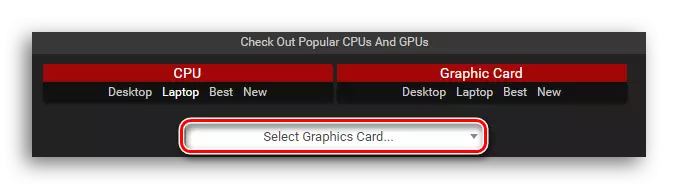
- In der Dropdown-Suchmaschine geben wir den Namen unserer Grafikkarte ein. Nach dem Eintritt in das Modell bietet die Site mit den Namen des Videoadapters eine Liste an. Darin müssen Sie das gewünschte auswählen und darauf klicken.
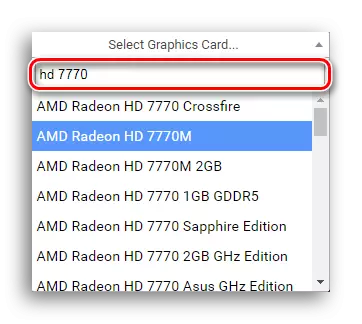
- Auf der geöffneten Seite mit den Eigenschaften suchen eine Tabelle mit dem Namen "Memory". Dort sehen Sie die Zeichenfolge "Memory Type", die den Parameter der Art des Videospeichers der ausgewählten Grafikkarte enthält.
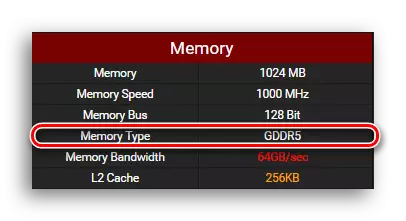
Siehe auch: Wählen Sie eine geeignete Grafikkarte für einen Computer aus
Jetzt wissen Sie, wie Sie den Typ des Videospeichers auf dem Computer anzeigen und für den diese Art von RAM überhaupt verantwortlich ist. Wir hoffen, dass Sie keine Schwierigkeiten beim folgenden Anweisungen haben, und dieser Artikel hat Ihnen geholfen.
